Jak krásné ozdobit stolní počítač Windows

- 4871
- 579
- Theofil Matějíček Phd.
Vážení čtenáři, dnes se pokusíme, aby byla stolní počítače Windows krásným. Existuje mnoho různých způsobů, protože pro každou koncepci krásy je odlišný. Například stačí, aby někdo změnil tapetu a téma na počítači a někdo chce na plochu dát animovaný spořič obrazovky.

Stojí za zmínku, že můžete vytvořit krásnou plochu v systému Windows 7 nejen standardní metody, ale také použití programů třetích stran. V tomto ohledu budeme podmíněně rozdělit naše akce na tyto dvě metody. Můžete se tedy již rozhodnout: budete mít dostatek zabudovaných služeb v operačním systému? Nebo chcete něco víc z vaší plochy?
Pokud je s první možností zřejmé, že na uživatele nečekají žádné viry ani zmrazení počítače, pojďme na to druhý případ zjistit. Jak již bylo zmíněno, zde se používají programy a nástroje třetích stran vytvořených určitými vývojáři. Přirozeně nikdo není zodpovědný za vaše činy s počítačem, protože se jedná o výrobci třetích stran. Měli byste se seznámit s recenzemi předchozích uživatelů, protože každý má jiná zařízení: někdo bude pracovat, ale někdo ne. Pokud stále chcete tyto programy vidět a nainstalovat do svého zařízení, dodržujte následující doporučení:
- Zkontrolujte každý načtený instalátor nástroje pro viry pomocí speciálních antivirových programů.
- Stáhněte si, pokud je to možné pouze z oficiálních stránek vývojářů. Nebo použijte weby, které jste prokázali, že nezpůsobují podezření.
- Před provedením jakékoli akce vytvořte záložní kopii operačního systému Windows.
- Nezapomeňte si přečíst systémové požadavky nezbytné pro správný provoz programu. Pokud mu technické vlastnosti počítače neodpovídají, nepokoušejte se ani nainstalovat nástroj, abyste se vyhnuli dalším problémům a problémům.
Jak krásné ozdobit stolní počítač Windows?
Pokud se tedy rozhodnete, které ze způsobů použití můžete přejít na odpovídající blok. Jinak podívejte se na všechny dostupné možnosti a poté pro vás použijte nejvhodnější.
Fondy Windows 7 na plný čas
- Nejvíce globální změnou, kterou lze provést pomocí standardních systémů systému, je změna tématu návrhu. Přejděte na počítačovou plochu, klikněte na prázdnou oblast pravým tlačítkem myši a poté vyberte „Personalizace“. V bloku témat můžete nainstalovat jakoukoli dostupnou. A také si můžete stáhnout další sady z oficiálních webových stránek společnosti Microsoft. Chcete -li to provést, klikněte na odpovídající modrý odkaz v tomto okně.
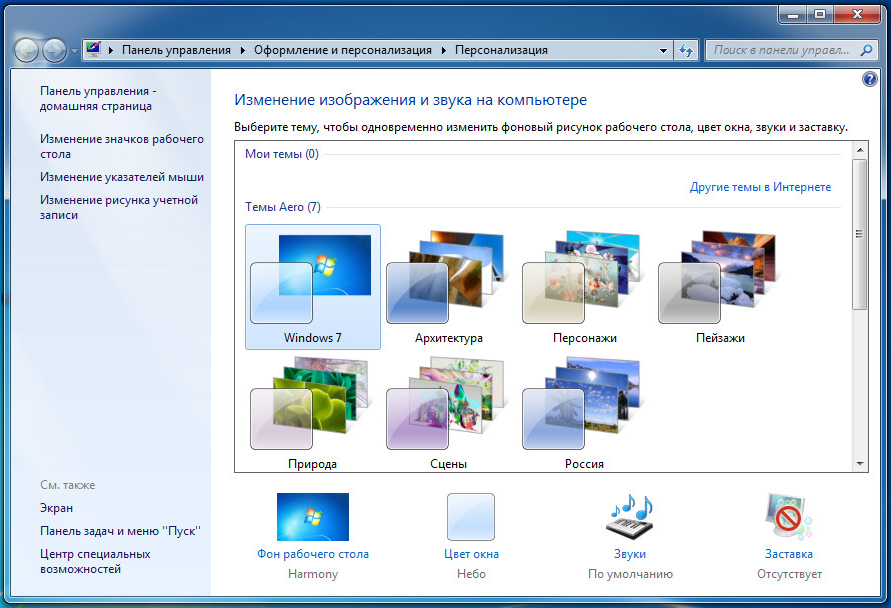
- Mnozí to neví, ale můžete změnit vzhled ukazatele myši. Chcete -li to provést, přejděte na ovládací panel počítače, klikněte na položku „myši“. Pokud to nemáte, změňte kartu „Zobrazit“ na „velké ikony“. V dialogovém okně, které se objeví, vyberte kartu „Podobný“ a v okně „Schéma“ vyberte téma, které se vám líbí pro ukazatel. Klikněte na „Použít“ a OK. Vezměte prosím na vědomí, že si můžete stáhnout značky třetích stran z internetu a poté je vybrat kliknutím na každém zobrazení v dialogovém okně přehledu a jejich změnou na třetí část. Podrobnější pokyny poskytují autoři indikátorů myši třetí strany.
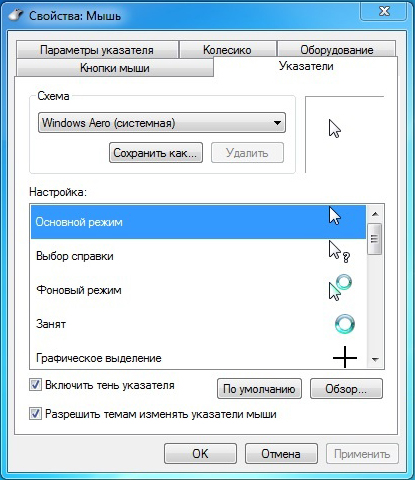
- Ve znění Windows 7 může maximální nebo konečný uživatel nezávisle změnit barvy a průhlednost ovládacího panelu a oken oken. V jiných vydáních nelze tento parametr změnit. Akce se provádějí ve stejné nabídce jako první výše uvedená položka.
- A můžete také nastavit widgety na ploše tak, aby se stala nejen krásnějším, ale také pohodlnějším z hlediska práce. Přejděte na plochu, klikněte na prázdné místo pomocí pravého tlačítka myši a vyberte položku „gadgety“ (nebo „widgety“). Nyní stačí přenášet ikonu gadgetu, který se vám líbí, držíme levé tlačítko myši na ploše. Připraven!
Programy třetích stran
Pro realizaci existuje mnohem více kreativního potenciálu: vývojáři nabízejí mnoho úžasných aplikací, které proměňují plochu na opravdu personalizované místo. Pojďme zjistit, co nám nabízejí nástroje, které nám umožňují vytvořit krásnou stolní počítač Windows 7.
- Nejprve můžete nainstalovat témata, jako ve stejném odstavci předchozího bloku, ale mít úplně jiný typ. To znamená, že nebude existovat zaostření Windows, tlačítka „Start“ a tak dále. Téma si můžete stáhnout pro operační systém MacOS, téma s futuristickým designem nebo zcela průhledným! Chcete -li to provést, můžete použít web http: // 7thms.Su/Load/Windows_7_Themes/21. Zde, kromě těch, existují také balíčky kůží, kurzorů, ikon a dalších prvků pro ozdobu vzhledu systému.
- Bumptop pro. Tento nástroj změní váš snadný plochu na 3D stop. Ikony můžete dát libovolným směrem. Ukazuje se, že nemáte jeden web pro ikony, ale několik! A to vše je možné pomocí aplikace Bumptop Pro. Odkaz ke stažení https: // drop.ME/BXJ5NA.
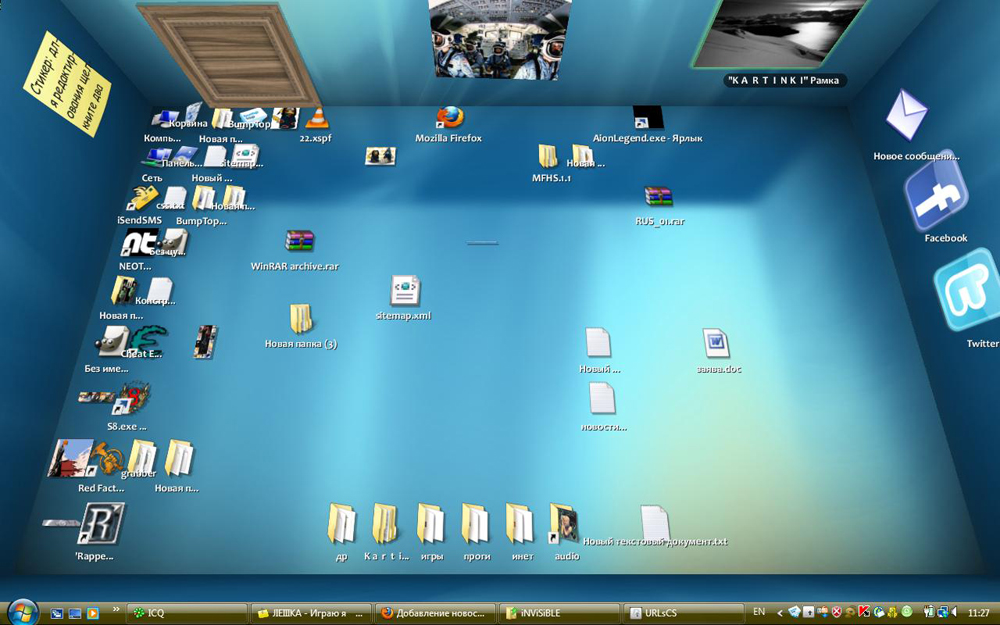
- Motor tapety. Program umožňuje nainstalovat živou tapetu na ploše. Je tu vlastní pytel tapety, stejně jako obchod s nimi. Můžete však také nainstalovat jakékoli video z počítače nebo dokonce z webu! Obecně budete určitě muset vyzkoušet tento zázračný program. Odkaz ke stažení https: // drop.ME/Mz9ena.

- Metrosidebar. Tato aplikace je boční panel s živými dlaždicemi, jako v operačních systémech Windows 8 a 10. Existuje mnoho dlaždic a všechny mají flexibilní systém nastavení personalizace a instalace parametrů pro práci. Skvělé řešení pro ty, kteří chtějí vyzkoušet systém řízení dlaždic, ale nemohou žádným způsobem aktualizovat svá okna. Zde si můžete stáhnout užitečnost https: //.ME/O2X0EM.
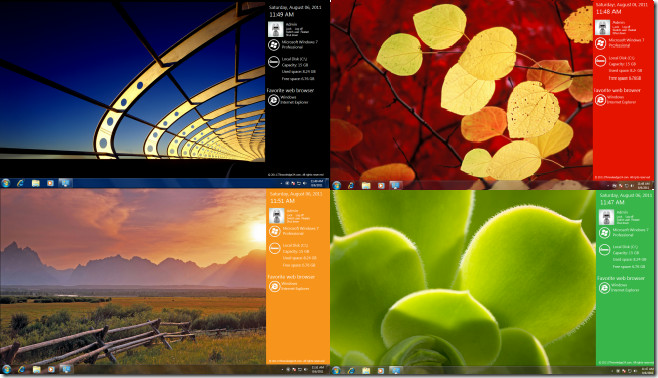
- Rocketdock. Toto je možná nejoblíbenější program pro krásný design stolního počítače Windows 7. Je to panel se softwarovými ikonami, který lze změnit. To znamená, že RocketDock zkomplikuje ikony plochy na jednom místě. Mimochodem, tento panel lze najít absolutně kdekoli: aplikace má velmi flexibilní systém nastavení. Pokud víte, jak vypadá plocha na MacOS, pak by se dalo říci, že napodobuje spodní lištu operačního systému „Apple“. Můžete si stáhnout zde https: // Drop.ME/BRPAQA.
Závěr
Přátelé, nyní víte, jak vyrobit plochu krásně nejen se standardními systémy systému, ale také s použitím programů třetích stran. Doufáme, že se vaše místo nyní stalo osobnějším. Rovněž stojí za zmínku, že nyní můžete takové nástroje na internetu samostatně hledat, protože víte, že se musíte podívat. Nezapomeňte sdílet svůj názor a dojem v komentářích! Řekněte nám, jak jste navrhli stolní počítač Windows 7.
- « Jaký touchpad na notebooku je nainstalován
- Spuštění dispečeru úkolů prostřednictvím příkazového řádku »

